グルーミング ブラシを使用して、キャラクタのヘアやファーにグルーム可能なスプラインを追加、スケール、スカルプト、配置します。グルーム可能なスプラインは、レンダリング不可のスプライン プリミティブで、最初にブラシを使用してシェイプを作成した後、既定のスプライン プリミティブとしてプレビューおよびレンダーします。ブラシベースのグルーミング ツールを使用すると、顎ひげ、無精ひげ、角刈りの髪、毛足の短い毛皮を作成することができます。
注: グルーム可能なスプラインは、アニメートされたメッシュまたは変形メッシュには従いません。ディスクリプションがバインドされているポリゴン メッシュの静的ポーズ/バージョンで、グルーム可能なスプラインのシェイプおよび位置を設定します。グルーム可能なスプラインの既定のスプライン バージョンは、アニメートされたメッシュまたは変形メッシュに従います。
グルーム可能なスプラインを使用するワークフロー例については、「グルーム可能なスプラインを使用してひげをグルームするワークフロー例」を参照してください。
- ヘアまたはファーを作成するキャラクタ メッシュまたはメッシュのフェースを選択します。
- モデリング(Modeling )メニュー セットから、を選択します。
- XGen ディスクリプションの作成(Create XGen Description)ウィンドウで、新しいディスクリプション名(New Description Name)とコレクション(Collection)名を入力します。
XGen ディスクリプションは、スプラインの位置、生成、コントロールの設定を格納します。ディスクリプションの詳細については、「XGen ディスクリプション」を参照してください。
コレクションでは、ディスクリプションおよびディスクリプションで使用する関連ファイルを整理する方法が提供されます。コレクションに関する詳細については、「XGen コレクション」を参照してください。
- このディスクリプションによってどのような種類のプリミティブが作成されますか?(What kind of Primitives are made by this Description?)でをグルーム可能スプライン(Groomable splines)に設定します。
XGen ディスクリプションの作成(Create XGen Description)のその他のオプションはすべて、自動的に設定されます。
- 作成(Create)をクリックします。
XGen が新しいディスクリプション(Description)を作成し、選択されたサーフェスにグルーム可能なスプラインを追加します。
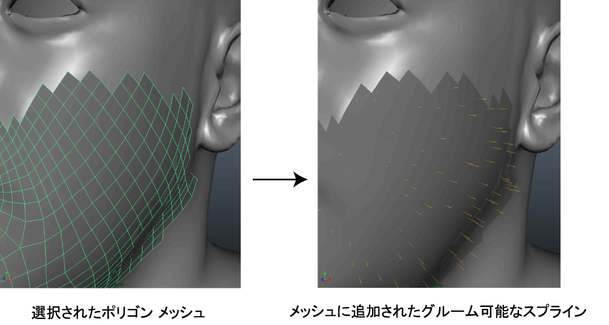
- XGen エディタ(XGen Editor)で、グルーミング(Grooming)タブをクリックし、スプラインをグルーミングするブラシを選択します。 重要: グルーム可能なスプラインの密度(Density)を上げる前に、サンプリング(Sampling)をニアレスト(Nearest)または補間(Interp)に設定します。このように設定しないと、グルーミングがリセットされ、前のブラシ ストロークが消去されます。「設定」を参照してください。
ブラシ ツールの半径を大きくする、または小さくするには、[B]キーを押しながらドラッグします。
- グルーミング結果が良ければ、設定(Settings)で可視性(Visibility)をオフにします。
- XGen エディタ(XGen Editor)ツールバーで
 をクリックして、グルームのレンダリング可能なスプライン バージョンを表示します。
をクリックして、グルームのレンダリング可能なスプライン バージョンを表示します。 グルーム可能なスプラインはレンダリングしません。
- プリミティブ(Primitives)タブをクリックして、既定のスプラインにさらに変更を加えます。
- 手順を 6~ 9 を繰り返して、目的のエフェクトを作成します。
グルーミングのヒント
- ペイントした領域のみにスプラインを配置する場合は、
 アイコンをクリックして長さ(Length)ブラシを選択し、ゴールの長さ(Goal Length)を 1 に、長さ(Length)を 0 に設定します。グルーム可能なスプラインは、長さ(Length)ブラシによってペイントされた領域にのみ表示されます。
アイコンをクリックして長さ(Length)ブラシを選択し、ゴールの長さ(Goal Length)を 1 に、長さ(Length)を 0 に設定します。グルーム可能なスプラインは、長さ(Length)ブラシによってペイントされた領域にのみ表示されます。 「ブラシ(Brushes)」を参照してください。
- グルーム可能なスプラインの密度(Density)が高い値に設定されている場合、プレビューの自動更新(Update Preview Automatically)をオフにすると、ブラシの操作性が向上します。